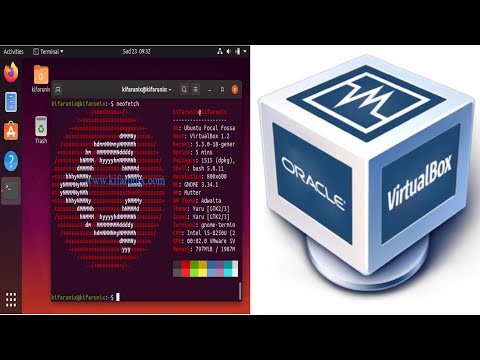
Зміст
- етапи
- Спосіб 1 із 2:
Рекомендації з установки для Qt SDK версії 4.8 - Спосіб 2 із 2:
Інструкція з установки Qt SDK версії 5.0
Комплект для розробки програмного забезпечення (SDK) Qt - це платформа міжплатформних додатків, яка широко використовується для розробки програм із графічним інтерфейсом користувача (GUI). англійською). До додатків, розроблених за допомогою Qt, належать KDE, Opera, Google Earth та Skype. Це кросплатформна, графічна інтерфейсна програма, яка є портативною та працює на операційних системах Mac OS X, Lonux та Windows. Qt SDK допомагає створювати графіки користувальницького інтерфейсу (або графічного інтерфейсу) для додатків, які можуть працювати на Mac OS X, Linus та Windows. Для отримання додаткової інформації про SDK Qt відвідайте веб-сайт Qt SDK. Для отримання додаткової інформації про те, як створити свою першу програму Qt, перегляньте цей підручник.
Примітка: Ця стаття детально інсталює 64-бітну версію Qt SDK 4.8 і Qt SDK 5.0, набори для розробки програмного забезпечення для дистрибутиву Linux Ubuntu, які також будуть працювати для Debian та Linux Mint.
етапи
Спосіб 1 із 2:
Рекомендації з установки для Qt SDK версії 4.8
- 1 Для початку подивіться, яку версію (проти бітів) Ubuntu ви використовуєте, відкривши термінал і ввівши команду нижче. Потім завантажте відповідну версію SDK Qt для вашої операційної системи. Наприклад, якщо ви використовуєте 32-бітну версію дистрибутива Linux Ubuntu, завантажте 32-розрядний SDK Qt. Якщо ви працюєте на 64-бітній версії дистрибутива Linux Ubuntu, завантажте 64-розрядний SDK Qt.
- Введіть або скопіюйте / вставте: file / sbin / init
- Візьміть до уваги версію (кількість біт) архітектури системи Ubuntu, яка буде відображатися, або 32-бітної, або 64-розрядної.
- 2 Завантажте SDK Qt.
- Виберіть версію Qt SDK, що відповідає архітектурі системи Ubuntu. Ви також можете додати бібліотеки програмного забезпечення, щоб ви могли запускати програми Qt без ускладнень, дотримуючись наведених нижче кроків.
- Примітка: коли ви завантажуєте SDK, візьміть "офлайн" версію, оскільки це потребує менше часу для завантаження, якщо ви не маєте дуже швидкісне з'єднання.
- Завантажити SDK Qt можна двома способами: метод онлайн-інсталятора та метод офлайн-інсталятора. Найчастіше найкраще завантажити весь SDK безпосередньо через офлайн-метод. Оскільки заняття в SDK Qt дуже важкі, для завантаження SDK потрібно повільне з'єднання. Це може не бути проблемою для користувачів, які просто хочуть спробувати SDK Qt.
- Пропозиція: настійно рекомендується використовувати інсталятор в автономному режимі, а не в режимі он-лайн, якщо у вас не дуже швидке з'єднання.
- 3 Відкрийте термінал і введіть такі команди:
- Введіть або скопіюйте / вставте: sudo apt-get install синаптичний
- Введіть або скопіюйте / вставте: sudo apt-get update
- Ця команда використовується для оновлення та синхронізації файлів індексації пакетів з їх джерел в Інтернеті.
- Введіть або скопіюйте / вставте: sudo apt-get install qt4-dev-tools libqt4-dev libqt4-core libqt4-gui
- Ця команда додає додаткові бібліотеки програмного забезпечення на вашу машину, що дозволяє вам чітко запускати програми Qt на своєму комп’ютері.
- 4 Введіть або скопіюйте / вставте: CD / Головна /"Votre_nom_dutilisateur"/ Завантаження
- Це перенесе вас до папки "Завантаження" (або "Завантаження") вашої системи.
- 5 Введіть або скопіюйте / вставте: sudo -s chmod u + x QtSdk-offline-linux-x86_64-v1.2.1.run
- Це зробить Qt SDK виконаним усіма користувачами машини.
- 6 Щоб встановити Qt SDK, введіть наступну команду.
- Введіть або скопіюйте / вставте: sudo -s./QtSdk-offline-linux-x86_64-v1.2.1.run -style cleanlooks
- Для встановлення Qt SDK вам потрібно мати привілеї суперпользователя.
- 7 Вам буде запропоновано вибрати папку, де встановити Qt SDK. Виберіть / opt, і Qt SDK буде встановлено в каталозі з іменем / opt / QtSDK.
- 8Змініть дозволи доступу до папки, в якій розташований Qt SDK, щоб вона була доступною для всіх користувачів, ввівши наступну команду.
- 9 Введіть або скопіюйте / вставте: sudo -s chmod -R 777 / opt / QtSDK
- Це зробить Qt SDK виконаним усіма користувачами машини.
- 10 Введіть або скопіюйте / вставте: sudo -s chmod -R 777 / Головна /"Votre_nom_dutilisateur"/.config/Nokia
- Це запобіжить відображенню помилок при запуску QCreator, кажучи, що програмне забезпечення не може записувати в / home / папку."Votre_nom_dutilisateur"/.config/Nokia.
- 11 Після встановлення програмного забезпечення Qt відкрийте командний термінал і використовуйте редактор es, такий як gedit або nano для редагування файлу / etc / profile.
- Введіть або скопіюйте / вставте: sudo -s nano / тощо / профіль
- або
- Введіть або скопіюйте / вставте: sudo -s gedit / тощо / профіль
- 12 Прокрутіть униз файлу / etc / profile вниз і введіть e-файл нижче. Цей рядок повинен бути доданий до системного файлу / etc / profile, щоб мати можливість компілювати програми Qt з терміналу.
- 13 Введіть або скопіюйте / вставте:
- PATH = / Opt / QtSDK / Desktop / Qt /4.8.1/ Gcc / бен: $ PATH
- експорт ПАТ
- 14 Жирним шрифтом вище вказаний номер версії SDK Qt, тому не забудьте встановити номер версії, що відповідає SDK, який ви встановлюєте. Qt SDK постійно вдосконалюється за допомогою нових версій. Перевірте номер своєї версії.
- Наприклад, ми використовуємо версію 4.8.1 Qt в нашому випадку повинен бути номер версії в / etc / profile 4.8.1.
- 15Збережіть файл / etc / profile та закрийте його.
- 16 Перезавантажте файл / etc / profile за допомогою наступної команди.
- Введіть або скопіюйте / вставте:, / Etc / профіль
- Переконайтеся, що ви поставили крапку, а потім пробіл для перезавантаження файла / etc / profile.
- 17Після зміни файлу / etc / profile введіть наступну команду, щоб переконатися, що ваша система розпізнає SDK Qt, включивши PATH.
- 18 Введіть або скопіюйте / вставте: які qmake
- Ви повинні отримати відповідь, як описана нижче.
- /opt/QtSDK/Desktop/Qt/4.8.1/gcc/bin/qmake
- 19 Також введіть команду нижче.
- Введіть або скопіюйте / вставте: qmake -версія
- 20 Ви повинні отримати відповідь, як описана нижче.
- Версія QMake 2.01a
- Використання Qt версії 4.8.1 у /opt/QtSDK/Desktop/Qt/4.8.1/gcc/lib
- 21 Це говорить про те, що тепер ви можете компілювати програми Qt у командному рядку. Тепер ви готові компілювати програми Qt на вашій машині Ubuntu. Після того, як Qt SDK буде встановлено правильно на вашому комп'ютері, ви захочете почати компілювати свої перші програми Qt. Перегляньте цей підручник для отримання додаткової інформації. реклама
Спосіб 2 із 2:
Інструкція з установки Qt SDK версії 5.0
- 1 Для початку подивіться, яку версію (проти бітів) Ubuntu ви використовуєте, відкривши термінал і ввівши команду нижче. Потім завантажте відповідну версію SDK Qt для вашої операційної системи. Наприклад, якщо ви використовуєте 32-бітну версію дистрибутива Linux Ubuntu, завантажте 32-розрядний SDK Qt. Якщо ви працюєте на 64-бітній версії дистрибутива Linux Ubuntu, завантажте 64-розрядний SDK Qt.
- Введіть або скопіюйте / вставте: file / sbin / init
- Візьміть до уваги версію (кількість біт) архітектури системи Ubuntu, яка буде відображатися, або 32-бітної, або 64-розрядної.
- 2 Завантажте SDK Qt.
- Виберіть версію Qt SDK, що відповідає архітектурі системи Ubuntu. Ви також можете додати бібліотеки програмного забезпечення, щоб ви могли запускати програми Qt без ускладнень, дотримуючись наведених нижче кроків.
- Примітка: коли ви завантажуєте SDK, візьміть "офлайн" версію, оскільки це потребує менше часу для завантаження, якщо ви не маєте дуже швидкісне з'єднання.
- Завантажити SDK Qt можна двома способами: метод онлайн-інсталятора та метод офлайн-інсталятора. Найчастіше найкраще завантажити весь SDK безпосередньо через офлайн-метод. Оскільки заняття в SDK Qt дуже важкі, для завантаження SDK потрібно повільне з'єднання. Це може не бути проблемою для користувачів, які просто хочуть спробувати SDK Qt.
- Пропозиція: настійно рекомендується використовувати інсталятор в автономному режимі, а не в режимі он-лайн, якщо у вас не дуже швидке з'єднання.
- 3 Відкрийте термінал і введіть такі команди:
- Введіть або скопіюйте / вставте: sudo apt-get install синаптичний
- Введіть або скопіюйте / вставте: sudo apt-get update
- Ця команда використовується для оновлення та синхронізації файлів індексації пакетів з їх джерел в Інтернеті.
- Введіть або скопіюйте / вставте: sudo apt-get install qt4-dev-tools libqt4-dev libqt4-core libqt4-gui
- Ця команда додає додаткові бібліотеки програмного забезпечення на вашу машину, що дозволяє вам чітко запускати програми Qt на своєму комп’ютері. Ці інструкції включені у випадку, якщо ви хочете встановити бібліотеки, сумісні з Qt SDK 4.8.
- Введіть або скопіюйте / вставте: sudo apt-get install - істотний
- Це додасть додаткові бібліотеки C / C ++ для компіляції.
- Введіть або скопіюйте / вставте: sudo apt-get install "^ libxcb. *" libx11-xcb-dev libglu1-mesa-dev libxrender-dev
- Це додасть функціоналу OpenGL до ваших програм Qt під час їх запуску.
- 4 Введіть або скопіюйте / вставте: CD / Головна /"Votre_nom_dutilisateur"/ Завантаження
- Це перенесе вас до папки "Завантаження" (або "Завантаження") вашої системи.
- 5 Введіть або скопіюйте / вставте: sudo -s chmod u + x qt-linux-opensource-5.0.2-x86_64-offline.run
- Це зробить Qt SDK виконаним усіма користувачами машини.
- 6 Щоб встановити Qt SDK, введіть наступну команду.
- Введіть або скопіюйте / вставте: sudo -s./qt-linux-opensource-5.0.2-x86_64-offline.run -style cleanlooks
- Для встановлення Qt SDK вам потрібно мати привілеї суперпользователя.
- 7 Вам буде запропоновано вибрати папку, де встановити Qt SDK. Виберіть / opt, і Qt SDK буде встановлено в каталозі з іменем / opt / QtSDK.
- 8Змініть дозволи доступу до папки, в якій розташований Qt SDK, щоб вона була доступною для всіх користувачів, ввівши наступну команду.
- 9 Введіть або скопіюйте / вставте: sudo -s chmod -R 777 /opt/Qt5.0.2
- Це зробить Qt SDK виконаним усіма користувачами машини.
- 10 Введіть або скопіюйте / вставте: sudo -s chmod -R 777 / Головна /"Votre_nom_dutilisateur"/.config/QtProject
- Це запобіжить відображенню помилок при запуску QCreator, кажучи, що програмне забезпечення не може записувати в / home / папку."Votre_nom_dutilisateur"/.config/QtProject.
- 11 Після встановлення програмного забезпечення Qt відкрийте командний термінал і використовуйте редактор es, такий як gedit або nano для редагування файлу / etc / profile.
- Введіть або скопіюйте / вставте: sudo -s nano / тощо / профіль
- або
- Введіть або скопіюйте / вставте: sudo -s gedit / тощо / профіль
- 12 Прокрутіть униз файлу / etc / profile вниз і введіть e-файл нижче. Цей рядок повинен бути доданий до системного файлу / etc / profile, щоб мати можливість компілювати програми Qt з терміналу.
- 13 Введіть або скопіюйте / вставте:
- PATH = / опт /Qt5.0.2 / 5.0.2 /GCC / бен: $ PATH
- експорт ПАТ
- 14 Жирним шрифтом вище вказаний номер версії SDK Qt, тому не забудьте встановити номер версії, що відповідає SDK, який ви встановлюєте. Qt SDK постійно вдосконалюється за допомогою нових версій. Перевірте номер своєї версії.
- Наприклад, ми використовуємо версію 5.0.2 Qt в нашому випадку повинен бути номер версії в / etc / profile 5.0.2.
- 15Збережіть файл / etc / profile та закрийте його.
- 16 Перезавантажте файл / etc / profile за допомогою наступної команди.
- Введіть або скопіюйте / вставте:, / Etc / профіль
- Переконайтеся, що ви поставили крапку, а потім пробіл для перезавантаження файла / etc / profile.
- 17Після зміни файлу / etc / profile введіть наступну команду, щоб переконатися, що ваша система розпізнає SDK Qt, включивши PATH.
- 18 Введіть або скопіюйте / вставте: які qmake
- Ви повинні отримати відповідь, як описана нижче.
- /opt/Qt5.0.2/5.0.2/gcc/bin/qmake
- 19 Також введіть команду нижче.
- Введіть або скопіюйте / вставте: qmake -версія
- 20 Ви повинні отримати відповідь, як описана нижче.
- Версія QMake 3.0
- Використання Qt версії 5.0.2 в /opt/Qt5.0.2/5.0.2/gcc/lib
- 21 Це говорить про те, що тепер ви можете компілювати програми Qt, використовуючи версію 5.0 SDK у командному рядку. Тепер ви готові компілювати програми Qt на вашій машині Ubuntu. Після того, як Qt SDK буде встановлено правильно на вашому комп'ютері, ви захочете почати компілювати свої перші програми Qt. Перегляньте цей підручник для отримання додаткової інформації. реклама